راه اندازی و نصب کشو پول کار بسیار آسانی است. این کشو پول ها به وسیله کابل تلفن (RJ-12) به پرینتر فیش زن وصل میشوند. قبل از راه اندازی و نصب پیشنهاد میکنیم کشو پول را به برق متصل کرده و چاپگر را روشن کنید.گاهی درایور چاپگر را برای شروع تنظیم کرده اید، اما در زمان چاپ فیش یا فاکتور درب کشو پول باز نمیشود، برای حل این مشکلات در ادامه این مقاله با ما همراه باشید.
.jpg)
در صورتی که درایور چاپگر را برای شرع به کار سیستم تنظیم نکرده باشید، این مراحل و دستورات به شما در راه اندازی کشو پول و دیگر تنظیمات چاپگر کمک خواهد کرد.فیش پرینتر شما بسته به اینکه از چه نوع باشد، پنجره هایی که در زمان تنظیمات خواهید دید ممکن است کمی متفاوت باشد.ما در اینجا تنظیمات صندوق پول را با دو مدل چاپگر اپسون و استار را شرح میدهیم.
تنظیمات درایور چاپگر استار برای باز شدن صندوق پول
در ابتدا لیستی از پرینترهای موجود را در کنترل پنل رایانه باز کنید.و پرینتر مورد نظر خود را از این لیست پیدا کنید.حال روی نام چاپگر خود راست کلیک کرده و گزینه Printer Properties را برای شروع کلیک کنید.(در نظر داشته باشید در صورتی که از ویندوز XP استفاده میکنید گزینه Preferences را انتخاب کنید). تنظیمات دیگری را که مشاهده میکنید که بدون هیچ تغییری باقی بگذارید، اما برای تغییر آنها به روش های زیر عمل کنید.
در پنجره باز شده Properties Printer، بر روی تب Device Settings (تنظیمات دستگاه) کلیک کنید.
با تایید سایز کاغذ به قسمت Peripheral Unit Type بروید واز لیست کشویی گزینه Buzzer را انتخاب کنید، سپس Cash Drawer را انتخاب کنید.این نکته را در نظر داشته باشید که حتما صندوق پول خود را از طریق یک کابل تلفن به پرینتر متصل کنید تا بتوانید از این ویژگی استفاده کنید.
حال در قسمت پایین عبارت Peripheral Unit 1 line را پیدا کنید و در کادر عبارت No Use را کلیک کنید.در لیست ظاهر شده Document Top را کلیک کنید.با این دستورات کشو پول تا اینکه فیش یا فاکتوری چاپ شود، درب آن باز خواهد شد.
در مرحله آخر گزینه Apply را کلیک کنید و گزینه OK را جهت ذخیره تنظیمات کلیک کنید.
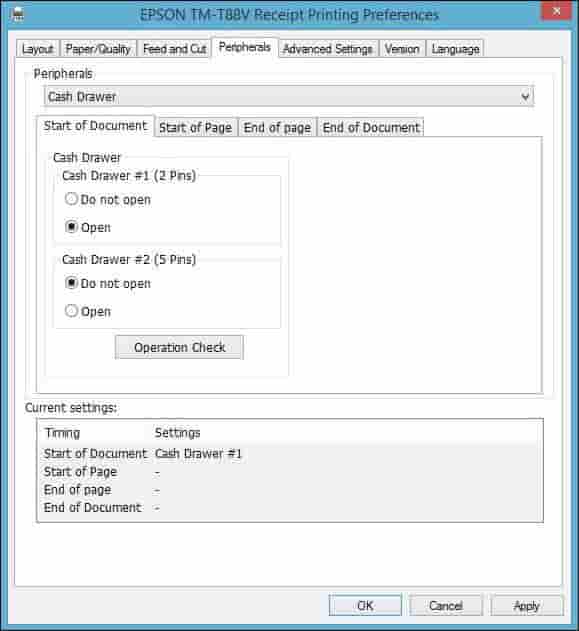
یک نمونه آزمایشی چاپ کنید
بعد از اتمام مراحل گفته شده در بالا یک نمونه در سیستم آزمایش کنید تا از تنظیمات انجام شده مطمئن شوید.در صورتی که تراکنش هایی را از قبل داشته اید، میتوانید از طریق Reports > End of Day تراکنش ها را در پایین صفحه بیابید، و سپس بر روی شناسه آن کلیک و در قسمت Transaction View فیش و رسید را چاپ کنید. و یا میتوانید یک نمونه معامله آزمایشی را انجام و نتیجه را بررسی کنید.
زمانی که اولین پرینت را انجام دادید، اطمینان نمایید که چاپگر خود را به عنوان چاپگر فعال تنطیم کرده باشید.گزینه Properties را انتخاب کنید و دکمه Advanced در پایین پنجره Properties در سمت راست را کلیک کنید و در پنجره Advanced Properties بررسی کنید که کاغذ به خوبی تنظیم شده.در هر بار که چاپگر فعلی را تغییر دهید، چاپگر دیگری را انتخاب میکنید، و توجه داشته باشد که این بررسی ها را انجام داده.بعد از این که بر روی این پنجره فعلی گزینه OK را انتخاب کنید، کشوی پول باید باز شود.
تنظیمات درایور چاپگر اپسون برای بازشدن کشو پول
ابتدا در کنترل پنل لیست چاپگرهای موجود خود را باز کنید و سپس پرینتر خود را از این لیست انتخاب کنید.با راست کلیک روی پرینتر اپسون گزینه Printing Preferences را انتخاب کنید.در پنجره باز شده Preferences قسمت Peripherals (لوازم جانبی) را کلیک کنید.در صورتی که برای اولین بار این کار را انجام میدهید، اطمینان کنید کشو پول به فیش زن اپسون متصل شده باشد.در لیست کشویی موجود Peripherals گزینه Cash Drawer را انتخاب کنید.
هنگامی که درب صندوق پول جهت باز شدن فعال شود، گزینه هایی دیگری را هم برای انتخاب خواهید داشت. اولین کادر مشاهده شده را پیشنهاد میکنیم.با این حال به محض چاپ فیش کشوی پول باز میشود. Cash Drawer را در Start of Document به حالت Open تنظیم کنید.همچنین ضامن کشو را با کلیک Check button تست کنید.سپس با کلیک بر روی Apply گزینه OK را انتخاب کنید.
یک نسخه ازمایشی بگیرید
برای اینکه مطمئن شوید همه چی به درستی انجام شده است یک نمونه نسخه آزمایشی اجرا کنید.همانند مدل استار از Reports > End of Day تراکنش های قبلی را پیدا و چاپ کنید.و طبق مراحل بعدی گفته شده در آخر گزینه ok را جهت باز شدن صندوق پول انتخاب کنید.